PlayStation 4 Hata Kodu CE-30005-8 Nasıl Düzeltilir?
PlayStation 4 oyuncularının oyunu açarken karşılaştıkları "Hata Kodu CE-30005-8" hatasını bu makalede çözüme ulaştırmaya çalışacağız.

Playstation 4 kullanıcılarının, herhangi bir oyunu açarken karşılaştıkları "Hata Kodu CE-30005-8" hatası birçok sorundan dolayı karşılaşılarak oyuna olan erişimini kısıtlamakta. Eğer sizde böyle bir sorunla karşılaşıyorsanız aşağıdaki işlemleri gerçekleştirerek sorunun çözümüne ulaşabilirsiniz.
Playstation 4 Hata Kodu CE-30005-8 Nedir?
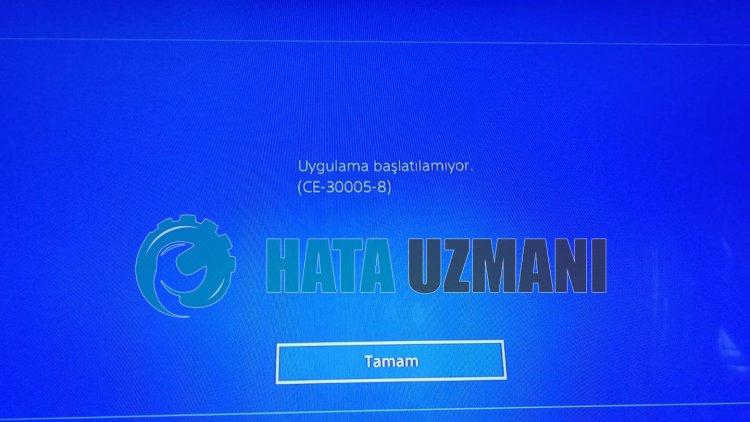
Playstation 4 kullanıcılarının herhangi bir oyunu açarken "Hata Kodu CE-30005-8" hatasıyla karşılaşarak oyuna olan erişimi kısıtlanmakta. Bu sorunun bizlere verdiği çıktı "Sabit Disk Sürücüsü ("HDD") veya Blu-ray / DVD Sürücüsüne erişirken hata oluştu." şeklinde karşımıza çıkmakta. Hatanın genel sebebi açıklamada olduğu gibi sabit disk sürücüsünün veya Blu-ray veya DVD sürücüsünde oluşan sorundan kaynaklanmaktadır. Bunun sebebi yerleştirdiğiniz CD'nin bozuk veya hasarlı olması, çizilmesi bu gibi sorunla karşılaşmamıza sebebiyet verebilir. Bunun için sizlere birkaç öneriden bahsederek sorunun çözümüne ulaştırmaya çalışacağız.
Playstation 4 Hata Kodu CE-30005-8 Nasıl Düzeltilir?
Karşılaştığımız bu hatayı düzeltmemiz için aşağıdaki önerileri gerçekleştirerek sorunun çözümüne ulaşabiliriz.
1-) Diski Temizleyin
Diskte takılı olan CD'yi çıkararak kirli, çizili veya hasarlı olup olmadığını kontrol edin. Eğer ürün kirli gözüküyorsa temiz bir bez ile temizleyerek tekrar sürücüye takarak sorunun devam edip etmediğini kontrol edebilirsiniz.
Eğer çizik veya hasarlı olduğunu gördüyseniz bunu kurtaracak bir seçenek olmayacaktır. Bunun için yapacağımız tek işlem ürünü temizlemek ve çalışıp çalışmadığını tekrar gözlemlemek olacaktır.
2-) Veritabanını Yeniden Oluşturun
Bu gerçekleştireceğimiz işlem hem Playstation 4 konsolunun hızlanmasına hem de olası hatalardan bizi kurtarabilir.
- PS4’ünüzü kapatın ve dinlenme modunu kullanmayın.
- İki hızlı bip sesi duyana kadar güç düğmesini basılı tutun. Bu şekilde Güvenli Mod’a girdiğinizi anlayacaksınız.
- DualShock 4 kontrolcünüzü PS4’ün önündeki USB yuvasına bağlayın.
- Açılan ekranda bulunan Veritabanını Yeniden Oluştur seçeneğine "X" düğmesine basın.

Veritabanını yeniden oluşturmak, konsolunuzda ki oyunların doluluğuna göre zaman ayarlayarak işleminizi uzatabilir. Yeniden oluşturma, sistemin dosyalarınıza erişmesini kolaylaştırmak ve hızlandırmak için sabit sürücünüzü yeniden düzenler. Düzgün düzenlenmiş bir veritabanı, verileri daha hızlı yükleyebilir ve oyununuzun donması veya kare hızının düşmesi olasılığını azaltır.
Bu yapacağımız işlem birçok hataların önüne geçerek sorunu ortadan kaldırabilir. Hem hataları hemde konsolda ki yavaşlılığın önüne geçebiliriz.
Bu işlemden sonra sorununuz devam ederse sürücünüz hatalı olabilir. Bunun için teknik servisle görüşerek sorununuzu kısa bir süre içerisinde halledebilirsiniz.
Evet arkadaşlar sorunumuzu bu başlık altında çözmüş olduk. Eğer sorununuz devam ediyorsa açtığımız HATA SOR platformumuza girerek karşılaştığınız hataları sorabilirsiniz.
![YouTube Sunucuda Bir Sorun Oluştu [400] Hatası Nasıl Düzeltilir?](https://www.hatauzmani.com/uploads/images/202403/image_380x226_65f1745c66570.jpg)



























